Hva er nytt i Windows 11, «Moment 3»-oppdatering
Som du kanskje husker, slipper Microsoft nå gradvis funksjoner til Windows 11, uten å sende store nye OS-versjoner. I stedet bruker selskapet mindre "Moment"-oppdateringer. Denne våren har Microsoft utarbeidet Øyeblikk 3 oppdatering for Windows 11-versjonen 22H2. La oss se hva som er nytt i denne utgivelsen.

Det skal bemerkes at oppdateringene til Microsofts OS aldri offisielt ble referert til som "Øyeblikk". I stedet er dette et internt begrep som brukes av selskapet og fans for å skille mellom ulike sett med funksjoner.
Annonse
Microsoft ga først ut "Moment 3"-funksjonssettet 13. mai 2023 til Insiders i Release Preview-kanalen med Byggenummer 22621.1776.
Hva er nytt i Windows 11 Moment 3 Update
Oppgavelinjen
VPN-statusikon
På oppgavelinjen er et statusikon for VPN synlig når en aktiv nettverkstilkobling er etablert. Hvis du er knyttet til en anerkjent VPN-profil, brukes systemets aksentfarge.
Sekunder for klokken
Klokken på oppgavelinjen kan nå vise sekunder, som kan aktiveres gjennom Innstillinger > Tilpasning > Oppgavelinje, under Atferd på oppgavelinjen. I tillegg kan du raskt navigere til oppgavelinjeinnstillingene ved å høyreklikke på den.
Det er ikke en ny funksjon for Windows 11. Tidligere var den tilgjengelig i Windows 10, men forsvant deretter en kort stund på grunn av den nyere kodebasen oppgavelinjen nå er basert på.
Filutforsker
Filutforsker-appen kan vis nå "tilgangsnøkler", dvs. hurtigtaster i hurtigmenyen. Den viser nå en bokstav eller et symbol som tilsvarer navnet på handlingen og utgjør en del av hurtigtasten. For å teste ut denne funksjonen, velg hvilken som helst fil og trykk på kontekstmeny-tasten på tastaturet.
Vindushåndtering
De Alt+Tab dialog og oppgavevisning kan nå vise opptil 20 nylige faner fra Microsoft Edge. Du kan endre denne oppførselen i "Innstillinger" -> "Multitasking" seksjon.
Oppgavebehandling
Fra og med Moment 3 Update lar Task Manager opprette live kjerneminnedumper (LKD) i tillegg til eksisterende prosessdumper for prosesser. Hensikten med en slik dump er å samle inn data for å eliminere den unormale situasjonen, mens operativsystemet kan fortsette å fungere. Dette reduserer nedetid sammenlignet med feilsjekking for "ikke-dødelige", men kraftige krasjer og fryser. Du finner mer informasjon om denne endringen på denne linken .
For å lage en levende kjerneminnedump, gå til "Detaljer"-siden i "Oppgavebehandling", høyreklikk på systemprosessen og velg "Opprett levende kjerneminnedumpfil". Dumpen vil bli lagret i følgende katalog: %LocalAppData%\Microsoft\Windows\TaskManager\LiveKernelDumps.
Utklippsverktøy
Ved å trykke på Skjermbilde tasten åpner nå klippeverktøyet som standard. Dette kan deaktiveres under Innstillinger > Tilgjengelighet > Tastatur. Men hvis du har deaktivert den før du installerer Moment 3-oppdateringen, vil Windows 11 huske preferansen din.
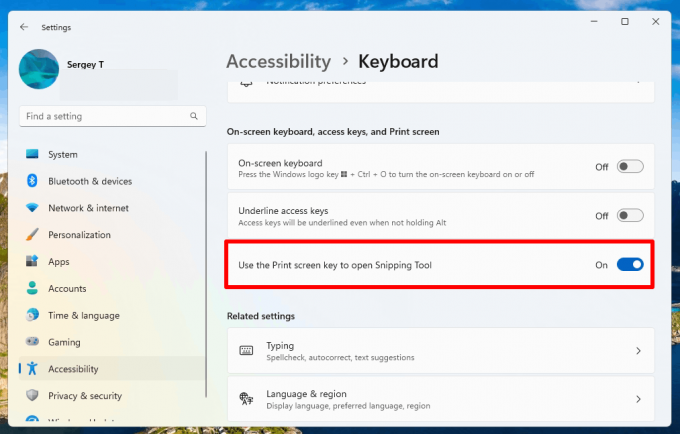
Varsler
En ny knapp er lagt til for raskt å kopiere tofaktorautentiseringskoder (2FA) i pop-up varsler fra applikasjoner installert på en PC eller smarttelefon koblet til PC-en ved hjelp av Link to Phone applikasjon. Denne funksjonen er imidlertid bare tilgjengelig på engelsk.
Inndata
Lagt til en ny berøringstastaturinnstilling som erstatter avmerkingsboksen "Vis berøringstastatur når ikke noe tastatur er tilkoblet" i Innstillinger > Tid og språk > Inndata > Berøringstastatur. Den nye rullegardinmenyen inneholder tre alternativer for å definere når du vil at berøringstastaturet skal starte.
Maskinvarestøtte
Innholdstilpasset lysstyrkekontroll
Content Adaptive Brightness Control er en smart teknologi som kan hjelpe deg med å spare batterilevetid på enheten din. Det fungerer ved å justere skjermens lysstyrke og kontrast basert på innholdet som vises på skjermen. Dette er forskjellig fra tradisjonelle lysstyrkekontroller som kun justeres basert på lysforhold. For eksempel, hvis du bruker en lyssterk app som et tekstredigeringsprogram, kan funksjonen senke skjermens lysstyrke for å spare strøm.
Denne funksjonen er nå tilgjengelig på bærbare datamaskiner, 2-i-1-enheter og stasjonære PC-er. For å slå den på, gå til Innstillinger -> System -> Skjerm og velg passende alternativ basert på enhetstypen din. Desktop-brukere kan prøve det ved manuelt å velge alternativet "Alltid" og gi tilbakemelding om den visuelle kvaliteten.

Innstillingsside for USB4-huber
Lagt til en innstillingsside for USB4-huber og -enheter i delen "Innstillinger" -> "Bluetooth og enheter" -> "USB". USB4 gir høyere ytelse for dokkingstasjoner, høyytelsesutstyr, skjermer og ladere. USB4-innstillingssiden gir informasjon om egenskapene til systemet og tilkoblede eksterne enheter hvis datamaskinen støtter USB4.
Tilstedeværelsesføling
Microsoft har lagt til nye personverninnstillinger og API-er for tilstedeværelsessensor. Hvis du har en enhet med kompatibel tilstedeværelsessensorer, kan du nå administrere personvernet ditt og forhindre enkelte apper fra å få tilgang til disse sensorene. Microsoft samler ikke inn bilder eller metadata, og all behandling gjøres lokalt på enhetens maskinvare for å sikre maksimalt personvern.
Du finner den nye innstillingen under Innstillinger -> Personvern og sikkerhet -> Tilstedeværelsesregistrering hvis enheten din støtter det.
tilgjengelighet
Stemmetilgang
Voice Access støtter nå andre dialekter av engelsk, inkludert britisk, indisk, New Zealand, kanadisk og australsk. Det er nå en oppdatert hjelpeside for kommandoer i innstillingsprogrammet for stemmetilgang. Det er mer praktisk og forståelig. Søkefeltet lar brukere raskt finne kommandoene de trenger, og ytterligere anbefalinger er lagt til for hver kategori. Det tilbys også beskrivelser og eksempler på bruk for hver av kommandoene.

Vær oppmerksom på at siden kanskje ikke inneholder alle tilgjengelige kommandoer, og tilleggsinformasjon er kanskje ikke nøyaktig. Hvis du vil ha en omfattende liste over taletilgangskommandoer og mer informasjon om dem, sjekk ut informasjonen på Microsofts nettsted.
Direktetekster
- Live Captions-funksjonen støtter nå følgende språk:
- Kinesisk (forenklet og tradisjonell)
- Fransk (Frankrike, Canada)
- tysk
- italiensk
- japansk
- Portugisisk (Brasil, Portugal)
- spansk
- dansk
- Engelsk (Irland, andre engelske dialekter)
- koreansk
Andre endringer
Multi-app kiosk-modus er en funksjon som gjør det mulig for IT-administratorer å spesifisere hvilke apper som er autorisert til å kjøre og blokkere alle andre. Som et resultat er det mulig å generere distinkte applikasjons- og tilgangskonfigurasjoner for flere brukertyper på en enkelt enhet. Noen av de støttede scenariene.
- Begrens tilgangen til "Innstillinger", bortsett fra utvalgte sider (for eksempel Wi-Fi og lysstyrke på skjermen).
- Begrens Start-menyen til bare å vise tillatte apper.
- Blokker popup-varsler og vinduer som forårsaker uønsket brukergrensesnitt.
Til slutt er det forbedringer i søkeytelsen i Innstillinger-appen.
Det er det!
Hvis du liker denne artikkelen, vennligst del den ved å bruke knappene nedenfor. Det vil ikke ta mye fra deg, men det vil hjelpe oss å vokse. Takk for støtten!
Annonse

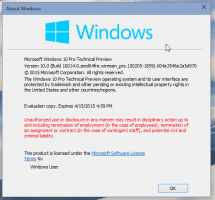
![Arch Linux for WSL nå [uoffisielt] tilgjengelig på Microsoft Store](/f/3a67310ea05066f12343f8967e50f8de.png?width=300&height=200)
